PostgreSQL est l'une des meilleures solutions open source pour la gestion de bases de données relationnelles. Ainsi, de nombreux développeurs l'utilisent comme alternative à MariaDB ou à des solutions propriétaires comme Oracle. C'est pourquoi, aujourd'hui, dans cet article, vous apprendrez à installer PostgreSQL sur Debian 11 rapidement et facilement.
Présentation de PostgreSQL
PostgreSQL est un serveur de base de données relationnelle objet open source qui s'exécute sur une architecture client-serveur. C'est l'un des serveurs de base de données les plus populaires et de nombreux grands projets le préfèrent à MariaDB.
La concurrence élevée est présente dans PostgreSQL car elle permet que pendant qu'un processus écrit dans une table, d'autres puissent accéder à la même table sans blocage. En plus de cela, PostgreSQL fonctionne sur une base par processus et un échec dans un processus n'affectera pas le reste et le système continuera à fonctionner.
En plus des nombreuses nouvelles fonctionnalités de l'application, nous pouvons également dire que le support Linux est de premier ordre. De plus, d'autres outils de gestion tels que PgAdmin nous aideront à tirer le meilleur parti d'une instance.
Installer PostgreSQL sur Debian 11
PostgreSQL est présent dans les dépôts officiels de Debian 11 afin que le processus d'installation soit facile à exécuter. En ce sens, ouvrez un terminal ou une session SSH et une fois chargé, mettez à jour le système
sudo apt update sudo apt upgrade
Après cela, vous pouvez installer PostgreSQL version 13 comme suit
sudo apt install postgresql-13
Cela installera le serveur PostgreSQL mais nous pouvons également installer un client qui nous permettra d'établir des connexions à distance avec d'autres instances.
sudo apt install postgresql-client-13
Avec ces deux packages installés, nous avons maintenant postgreSQL installé sur le système.
Travailler avec le service PostgreSQL
Lorsque le programme est installé correctement, nous pouvons gérer son service à partir du systemctl commande.
Si vous voulez connaître l'état du service, exécutez
sudo systemctl status postgresql
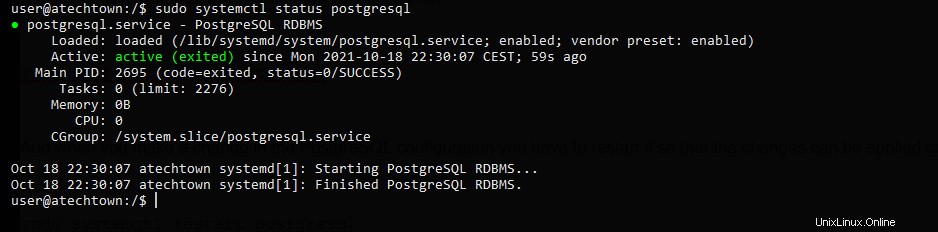
Ensuite, vous pouvez le démarrer comme suit
sudo systemctl start postgresql
Mais parfois, vous voudrez peut-être arrêter le service, alors lancez
sudo systemctl stop postgresql
Et lorsque vous apportez une modification à la configuration de PostgreSQL, vous devez la redémarrer pour que les modifications puissent être appliquées correctement.
sudo systemctl restart postgresql
Par défaut, PostgreSQL est configuré pour démarrer avec le système. Si vous ne voulez pas que ce soit le cas, vous devez courir
sudo systemctl disable postgresql
Ou annulez les modifications
sudo systemctl enable postgresql
De cette façon, vous pouvez gérer le service PostgreSQL et ainsi gérer l'exécution de l'application.
Accéder à la console PostgreSQL
Lors de l'installation de PostgreSQL, un nouvel utilisateur nommé postgres est créé qui est autorisé à exécuter psql qui est la console PostgreSQL.
Ainsi, pour accéder à la console PostgreSQL, vous pouvez exécuter cette commande une par une
sudo -u postgres psql

Cela ouvrira la console. Pour quitter, vous devez exécuter \q ou exit juste comme ça.
PostgreSQL sera installé et prêt à stocker les données de votre application.
Conclusion
Tout au long de cet article, nous vous avons guidé tout au long du processus d'installation de PostgreSQL sur Debian 11. De cette façon, un novice ou un utilisateur expérimenté de ce système peut faire le travail et commencer à travailler avec ce qui est pour beaucoup le meilleur gestionnaire de base de données relationnelle open source. là.
Alors, dites-nous, que pensez-vous du poste ? as-tu aimé? avez-vous utilisé PostgreSQL ? laissez-nous un commentaire et aidez-nous à grandir